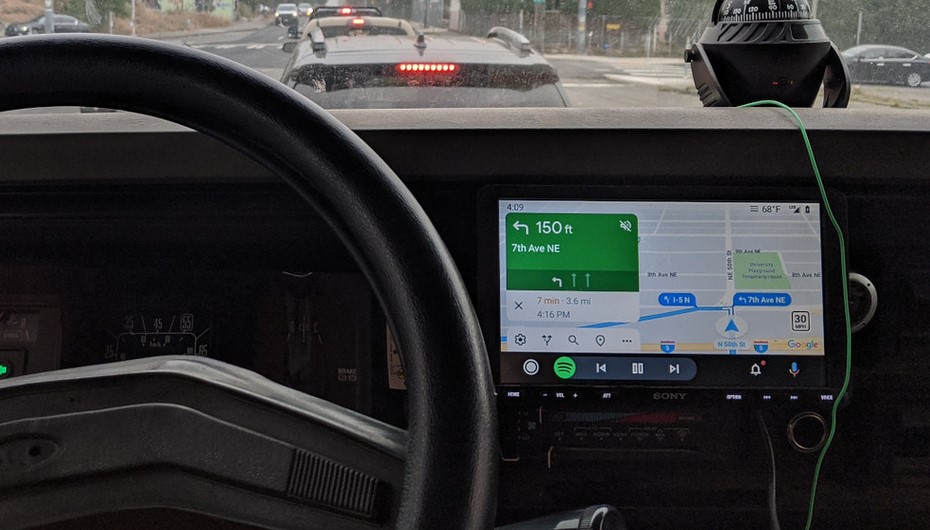Anda dapat menyambungkan HP Samsung Galaxy ke mobil lewat Android Auto secara mudah. Berikut ini akan dibahas bagaimana cara memulainya jika sebelum ini Anda belum sempat mencobanya.
Sekarang Anda tidak perlu lagi melepaskan kemudi mobil Anda dengan dukungan penuh dari Android Auto. Seperti diketahui, Android Auto memungkinkan Anda mengontrol tampilan mobil dengan merekonstruksi layar dan menempatkan semua informasi yang Anda perlukan di depan Anda.
Anda bisa merasakan manfaatnya dan dapatkan tips berguna tentang cara menghubungkan mobil dengan HP Android Anda menggunakan Android Auto.
Sebelum Anda mencoba metode yang dijelaskan dibawah ini, pastikan untuk memeriksa apakah perangkat lunak perangkat Anda dan aplikasi yang berkaitan diperbarui dengan versi terbaru. Silahkan cek cara update perangkat lunak perangkat seluler Anda sesuai urutan berikut ini:
Langkah 1. Buka Pengaturan > Pembaruan perangkat lunak.
Langkah 2. Ketuk Unduh dan instal.
Langkah 3. Ikuti petunjuk yang ditampilkan di layar.
Contents
Apa yang bisa dilakukan Android Auto?
Hubungkan HP Android Anda ke layar mobil. Aplikasi Android akan segera ditampilkan. Anda dapat mengetuk untuk melihat petunjuk arah mengemudi atau pesan teks dengan perintah suara.
Anda juga dapat menelepon teman Anda tanpa menggunakan tangan Anda. Android auto membantu Anda fokus mengemudi dan tetap dapat merasakan kenyamanan dalam berkendara. Hubungkan telepon dan Anda dapat memulai.
Berikut yang dapat dilakukan dengan Android Auto:
- Navigasi
- Aplikasi musik
- Panggilan telepon dan pesan SMS
- Google Assistant
Cara Menyambungkan HP Samsung Galaxy ke Mobil
Silahkan ikuti langkah-langkah dibawah ini untuk dapat menyambungkan HP Samsung Galaxy Anda ke mobil.
Langkah 1. Periksa kendaraan Anda
- Cek mobil Anda apakah mobil atau stereo tersebut kompatibel dengan Android Auto.
- Pastikan Android Auto diaktifkan di pengaturan mobil Anda. Buka manual kendaraan Anda atau hubungi pabrikan jika Anda memerlukan bantuan lebih lanjut.
- Dibeberapa mobil, dukungan Android Auto telah ditambahkan dalam pembaruan. Jika mobil Anda terdaftar sebagai model yang didukung tetapi Android Auto tidak berfungsi, coba perbarui sistem infotainment Anda.
Langkah 2. Periksa telepon Anda
- Apabila ponsel Anda menggunakan Android 10, tidak perlu mengunduh Android Auto secara terpisah.
- Jika ponsel Anda memiliki OS Android 9 atau lebih rendah, Anda perlu mengunduh Android Auto dari Play Store.
- Koneksi telepon Anda harus memungkinkan transfer data agar Android Auto berfungsi. Saat perangkat Anda terhubung melalui kabel USB, geser ke bawah dari atas layar dan ketuk notifikasi dari sistem Android. Pilih opsi yang memungkinkan transfer file.
Langkah 3. Hubungkan dan Mulai
- Sambungan antara Android Auto dan mobil dapat dilakukan menggunakan Bluetooth atau kabel USB, dan metode sambungan mungkin berbeda bergantung pada kendaraan dan pabrikan.
- Periksa apakah Android Auto ditampilkan di layar.
- Meskipun sebagian besar kabel USB terlihat serupa, terdapat perbedaan besar dalam hal kualitas dan kecepatan pengisian daya. Android Auto memerlukan kabel USB berkualitas tinggi yang mampu mendukung transfer data. Jika memungkinkan, gunakan kabel asli yang disertakan dengan perangkat Anda.
Catatan: Tangkapan layar dan menu perangkat mungkin berbeda tergantung pada model perangkat dan versi perangkat lunak.